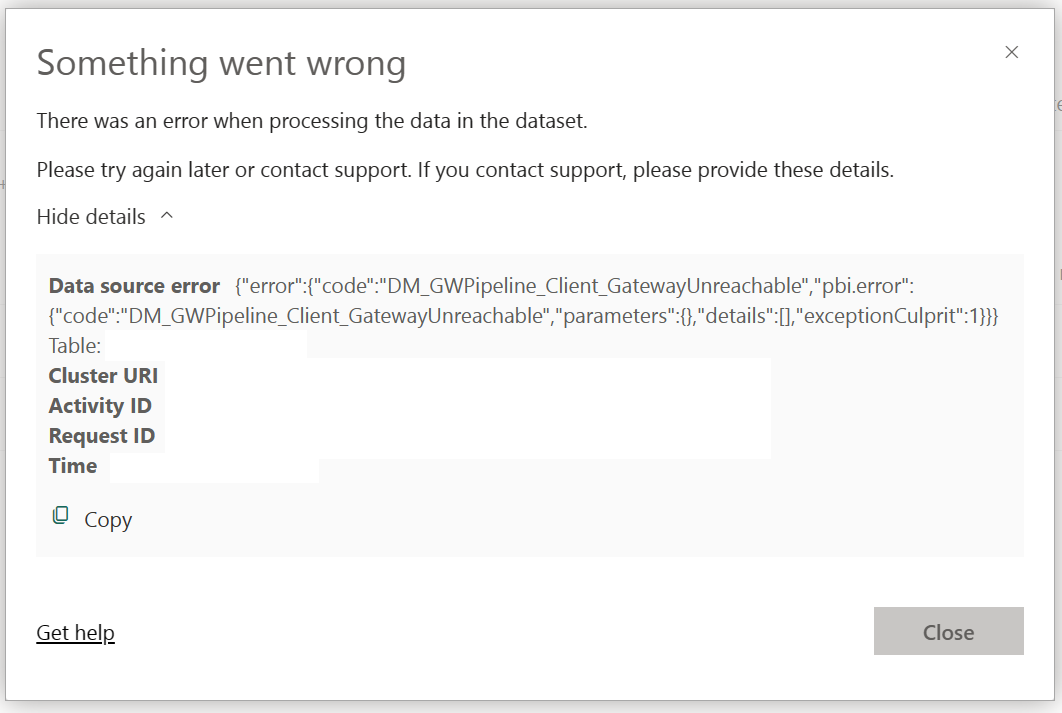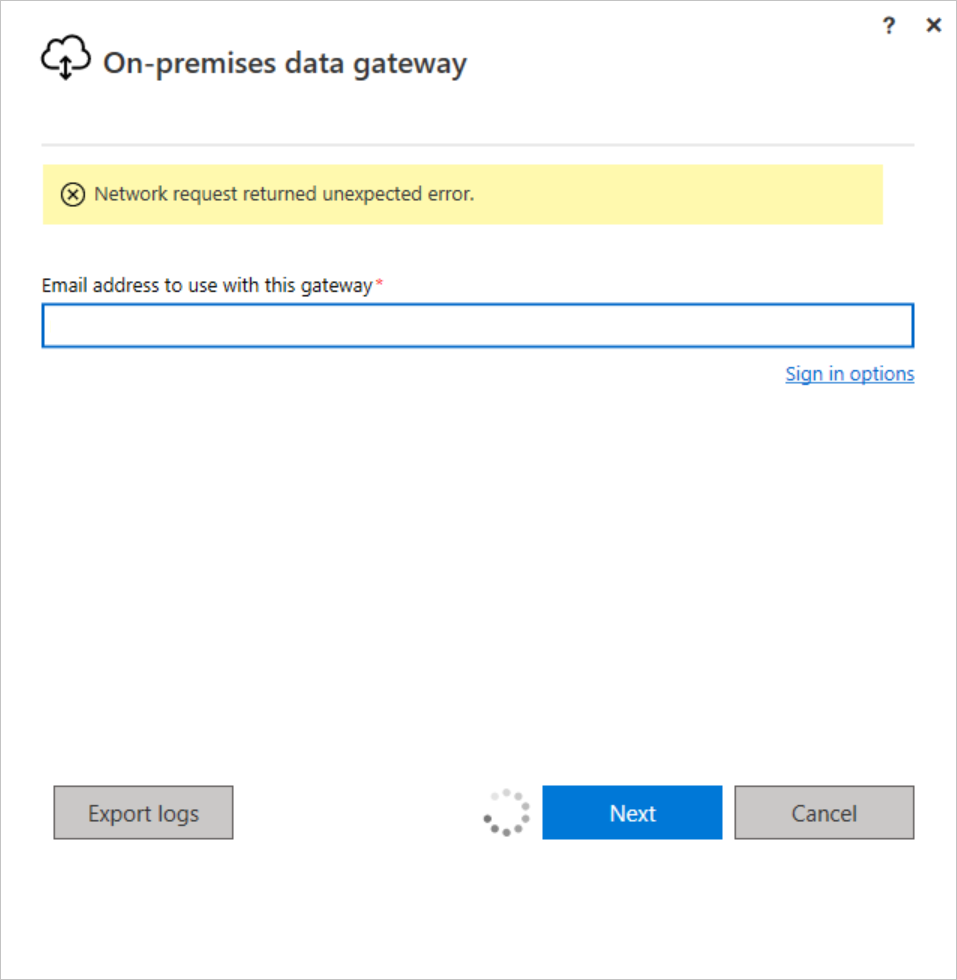온-프레미스 데이터 게이트웨이 문제 해결
이 문서에서는 온-프레미스 데이터 게이트웨이를 사용할 때 몇 가지 일반적인 문제에 대해 설명합니다.
참고 항목
여기에 나열되지 않은 문제가 발생하면 게이트웨이를 실행 중인 특정 클라우드 서비스에 대한 지원 티켓을 만듭니다.
최신 버전으로 업데이트
지원되는 버전을 사용하고 있는지 확인하는 것이 좋습니다. 매달 온-프레미스 데이터 게이트웨이의 새로운 업데이트를 출시합니다. 현재 Microsoft는 온-프레미스 데이터 게이트웨이의 마지막 6개 릴리스만 적극적으로 지원합니다. 사용 중인 버전에 문제가 있는 경우 최신 버전에서 문제가 해결되었을 수 있으므로 최신 버전으로 업그레이드합니다.
클러스터의 게이트웨이 멤버 간에 버전 불일치
클러스터의 게이트웨이 멤버 버전을 동기화 상태로 유지합니다. 하나의 클러스터에 모두 동일한 버전이 있으면 예기치 않은 새로 고침 오류가 발생하지 않습니다. 이러한 새로 고침 실패는 특정 쿼리가 라우트된 게이트웨이 멤버가 낮은 버전으로 인해 이를 실행할 수 없기 때문에 발생할 수 있습니다.
게이트웨이 관리 문제 해결
다음은 몇 가지 일반적인 관리 문제와 다른 고객에게 도움이 된 해결 방법입니다.
게이트웨이 클러스터의 기본 노드를 제거하는 동안 오류가 발생했습니다.
클러스터에 다른 멤버가 있는 경우 게이트웨이에서 기본 노드를 제거할 수 없습니다. 기본 노드를 제거하면 게이트웨이 클러스터도 제거됩니다.
일반적인 설치 문제 해결
다음은 몇 가지 일반적인 설치 문제와 다른 고객에게 도움이 되었던 해결 방법입니다.
오류: 그룹에 사용자를 추가하지 못했습니다. (-2147463168 PBIEgwService 성능 로그 사용자)
도메인 컨트롤러에 게이트웨이를 설치하려고 하는 경우 이 오류가 표시될 수 있습니다. 도메인 컨트롤러에는 배포할 수 없습니다. 도메인 컨트롤러가 아닌 컴퓨터에 게이트웨이를 배포해야 합니다.
오래된 바이러스 백신 소프트웨어
설치 컴퓨터에서 바이러스 백신 소프트웨어가 최신 버전이 아닌 경우에 설치 실패가 발생할 수 있습니다. 바이러스 백신 설치를 업데이트하거나 게이트웨이 설치 중에만 바이러스 백신 소프트웨어를 사용하지 않도록 설정할 수 있습니다. 설치가 완료되면 바이러스 백신 소프트웨어를 다시 사용하도록 설정합니다.
McAfee Endpoint Defender 소프트웨어가 사용하도록 설정됨
McAfee Endpoint Defender와 같은 바이러스 백신 소프트웨어를 사용하도록 설정하면 설치 오류가 발생할 수 있습니다. 게이트웨이 프로세스를 무시하도록 바이러스 백신 소프트웨어를 구성합니다.
동일하거나 오래된 게이트웨이 버전
기존 버전과 동일한 버전 또는 이전 버전의 게이트웨이를 설치하려고 하면 다음 오류가 발생할 수 있습니다.
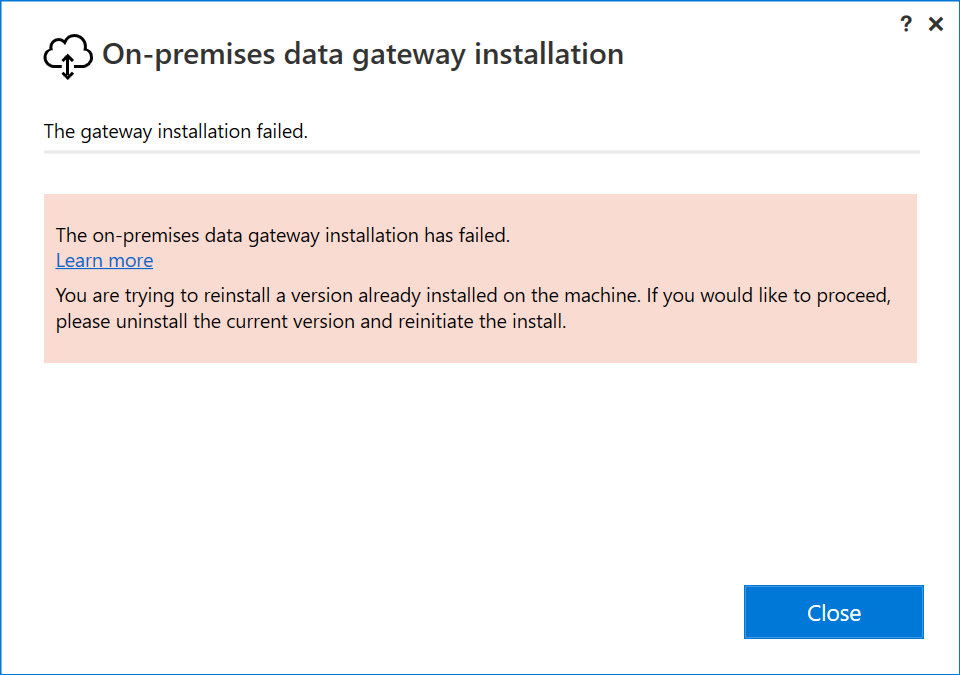
오류: 사용자 프로필이 임시 프로필입니다.
컴퓨터에 문제가 있습니다. 임시 프로필을 제거하려면 사내 IT 팀에 문의합니다.
비대칭 키를 생성하는 동안 오류가 발생했습니다.
McCafee와 같은 바이러스 백신으로 인해 게이트웨이가 설치를 완료하는 데 필요한 파일이 손상되거나 삭제될 수 있습니다. 바이러스 백신을 일시적으로 사용하지 않도록 설정하거나 게이트웨이 프로세스를 무시하도록 구성합니다. 그런 다음 c:\Users<GW Service Account User>\AppData\Roaming\Microsoft\Crypto\RSA 경로에서 RSA 폴더를 삭제합니다. 경우에 따라 사용자 또는 서비스 프로필로 로그인하는지 여부에 따라 루트 경로가 다를 수 있습니다. 마지막으로 컴퓨터를 다시 시작하고 게이트웨이 설정 및 로그인을 완료합니다.
구성 문제 해결
방화벽 또는 프록시
게이트웨이가 필요한 모든 포트에 액세스할 수 있는지 테스트하려면 네트워크 포트 테스트를 실행합니다. 테스트 결과는 완료(성공) 또는 완료(실패, 마지막 테스트 결과 참조)입니다. 테스트에 성공한 경우 게이트웨이가 모든 필수 포트에 성공적으로 연결됩니다. 테스트에 실패한 경우 네트워크 환경이 이러한 필수 포트 및 서버를 차단하고 있을 수 있습니다.
게이트웨이에 대한 프록시 정보를 제공하는 방법에 대한 정보를 보려면 온-프레미스 데이터 게이트웨이에 대한 프록시 설정 구성으로 이동하세요.
방화벽은 Azure 릴레이가 Azure 데이터 센터에 대해 만드는 연결을 차단할 수도 있습니다. 이 경우, 해당 데이터 센터에 대해 해당 지역의 IP 주소를 차단 해제합니다. Azure IP 주소의 목록은 이 웹사이트에서 가져올 수 있습니다. 현재 데이터 센터 지역을 찾으려면 데이터 센터 지역 설정으로 이동합니다.
프록시 서버에 대한 인증
프록시는 도메인 사용자 계정으로부터 인증이 필요할 수 있습니다. 기본적으로 게이트웨이는 Windows 서비스 로그온 사용자용 서비스 SID를 사용합니다. 로그온 사용자를 도메인 사용자로 변경하면 이 상황이 수월해집니다. 자세한 내용을 보려면 게이트웨이 서비스 계정을 도메인 사용자로 변경으로 이동하세요.
프록시는 포트 80 및 443 트래픽만 허용합니다.
일부 프록시는 트래픽을 포트 80 및 443으로만 제한합니다. 기본적으로 Azure Relay에 대한 통신은 443 이외의 포트에서 발생합니다.
직접 TCP 대신 HTTPS를 사용하여 게이트웨이가 Azure Relay와 통신하도록 강제할 수 있습니다.
게이트웨이 프록시가 관리되는 데이터 레이크에 연결할 수 없음
프록시를 사용하여 온-프레미스 데이터 게이트웨이를 사용하는 온-프레미스 데이터에 액세스하는 경우 기본 프록시 설정을 사용하여 MDL(관리되는 데이터 레이크)에 연결하지 못할 수 있습니다. MDL에 연결하려면 주소 *.dfs.core.windows.net 및 *.blob.core.windows.net를 프록시 서버의 허용 목록에 추가합니다.
시스템 성능 카운터 데이터를 사용할 수 없음
온-프레미스 데이터 게이트웨이 애플리케이션에서 사용 중인 현재 서비스 계정이 로컬 보안 그룹 성능 로그 사용자의 구성원이 아닌 경우 시스템 카운터 집계 보고서에서 시스템 메모리 사용량 값만 사용할 수 있음을 확인할 수 있습니다.
이 동작을 해결하려면 온-프레미스 데이터 게이트웨이 서비스 계정을 로컬 보안 그룹 성능 로그 사용자에 추가하고 온-프레미스 데이터 게이트웨이 서비스를 다시 시작합니다.
연결 오류
게이트웨이가 연결 문제에 직면하는 경우 다른 증상을 관찰할 수 있습니다. 다음은 몇 가지 일반적인 증상입니다.
오류: 게이트웨이 관리 페이지에서 오프라인 상태 표시
연결 문제가 있는 경우 게이트웨이 관리 페이지에서 다음 표시 중 하나를 볼 수 있습니다.
오류: 데이터 게이트웨이가 오프라인 상태이거나 연결할 수 없습니다.
연결 문제가 있는 경우 다음 데이터 새로 고침 오류 중 하나가 발생할 수 있습니다.
오류: 네트워크 요청이 예기치 않은 오류를 반환했습니다.
연결 문제가 있는 경우 게이트웨이 구성자에 로그인하려고 할 때 다음 오류 중 하나가 발생할 수 있습니다.
커넥트성 문제에는 여러 가지 원인이 있을 수 있습니다. 따라서 이전에 멘션 증상이 발생한 경우 다음 확인을 수행합니다.
설명서에 멘션 FQDN 및 포트가 방화벽 및/또는 프록시에서 열리거나 허용되었나요?
사용자 환경에서 프록시 서버를 사용하는 경우:
- 프록시 서버가 게이트웨이 구성 파일에서 제대로 구성되었는지 확인합니다.
- 프록시 구성이 일관된지 확인합니다.
- 프록시 수준에서 차단되는 요청이 있는지 검사 프록시 로그를 확인합니다.
방화벽이 포트 80 및 443에서만 통신을 허용하고 있나요?
- 그렇다면 게이트웨이의 HTTPS 모드가 사용하도록 설정되어 있는지 확인합니다.
일반 오류
오류: 게이트웨이를 만들지 못했습니다. 다시 시도하세요.
이 오류는 프록시 구성 문제 때문일 수 있습니다. 게이트웨이 로그는 문제 해결에 대한 자세한 정보를 제공합니다. 자세한 내용은 온-프레미스 데이터 게이트웨이에 대한 프록시 설정 구성을 참조하세요.
오류: Power BI 서비스에서 로컬 게이트웨이에 연결할 수 없다고 보고했습니다. 게이트웨이를 다시 시작한 다음, 다시 시도하세요.
구성 마지막에 게이트웨이를 검사하기 위해 Power BI 서비스가 다시 호출됩니다. Power BI 서비스 게이트웨이를 라이브로 보고하지 않습니다. Windows 서비스를 다시 시작하면 통신이 성공할 수 있습니다. 자세한 내용을 보려면 다음 섹션에 설명된 대로 로그를 수집하고 검토하세요.
오류: 데이터를 결합하려면 정보가 필요합니다.
Power BI Desktop에서 새로 고침이 작동하더라도 “데이터를 결합하려면 정보가 필요합니다”라는 오류와 함께 Power BI 서비스에서 새로 고쳐지지 않을 수 있습니다. 이 문제는 Power BI Desktop의 새로 고침이 파일>옵션 및 설정>옵션>개인 정보>항상 개인 정보 수준 설정 무시 옵션 세트와 함께 작동하지만 다른 옵션을 선택하면 방화벽 오류가 발생하는 경우에 발생합니다. Power BI 서비스에서 이 새로 고침을 수행하려고 하면 Power BI 서비스에서 항상 개인 정보 수준 설정 무시를 사용할 수 없기 때문에 새로 고침이 작동하지 않습니다. 이 오류를 해결하려면 Power BI Desktop에서 데이터의 개인 정보를 무시하지 않도록 옵션>전역>개인 정보 및 옵션>현재 파일>개인 정보 설정에서 개인 정보 수준을 변경합니다. Power BI 서비스에 파일을 다시 게시하여 Power BI 서비스에서 “조직”으로 자격 증명을 업데이트합니다.
오류: 동시에 새로 고침이 너무 많습니다.
게이트웨이의 동시성 제한은 30입니다. 이 오류가 발생하는 경우 동시성 제한에 도달했음을 의미합니다. 게이트웨이 진단 템플릿을 사용하여 동시성 수를 모니터링할 수 있습니다. 이 문제가 발생하지 않도록 하려면 클러스터의 게이트웨이 수를 업그레이드하거나 새 클러스터를 시작하여 요청의 부하를 분산합니다.
문제 해결 도구
온-프레미스 데이터 게이트웨이 앱에서 로그 수집
게이트웨이에 대해 수집할 수 있는 여러 로그가 있으며 항상 로그로 시작해야 합니다. 게이트웨이를 설치한 후 로그를 수집하는 가장 간단한 방법은 온 프레미스 데이터 게이트웨이 앱을 사용하는 것입니다. 온-프레미스 데이터 게이트웨이 앱에서 진단을 선택한 다음, 다음 이미지와 같이 로그 내보내기 링크를 선택합니다.
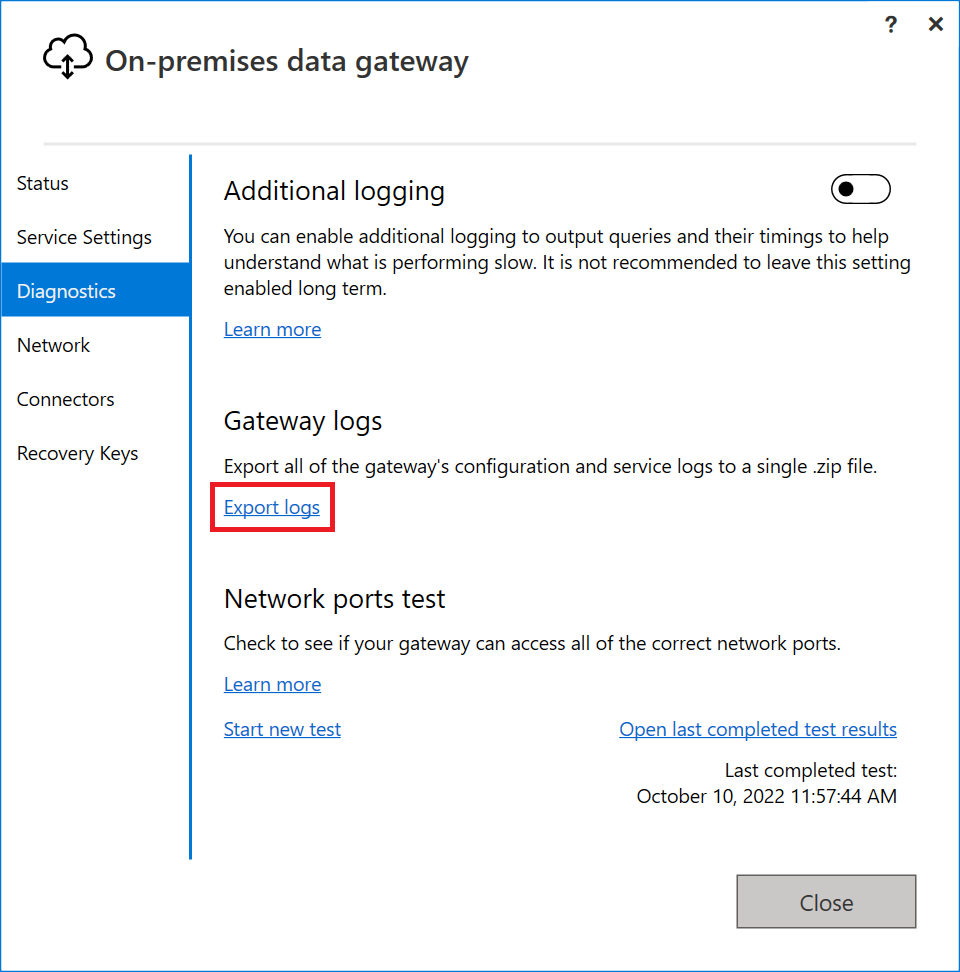
이 파일은 Windows 바탕 화면의 ODGLogs 폴더에 .zip 형식으로 저장됩니다.
이벤트 로그
온-프레미스 데이터 게이트웨이 서비스에 대한 이벤트 로그를 찾으려면 다음 단계를 수행합니다.
게이트웨이 설치가 있는 컴퓨터에서 이벤트 뷰어 엽니다.
이벤트 뷰어>애플리케이션 및 서비스 로그를 확장합니다.
온-프레미스 데이터 게이트웨이 서비스를 선택합니다.
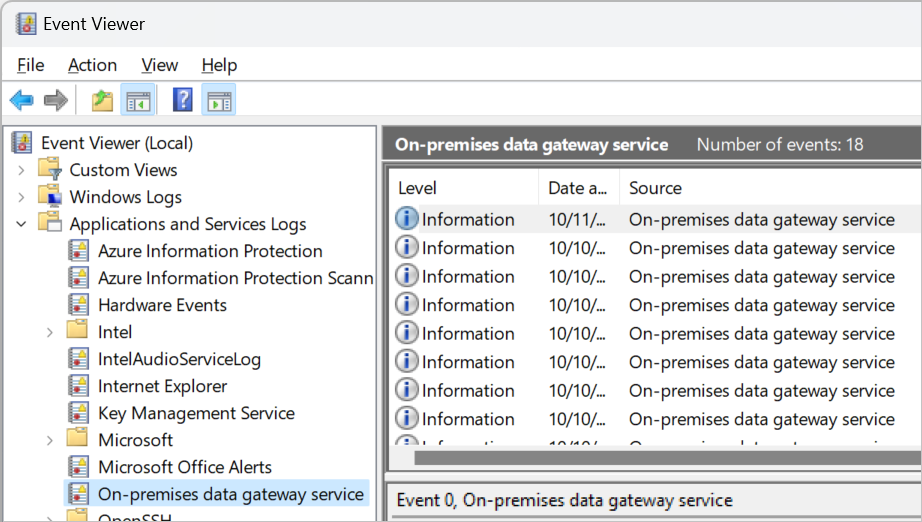
특정 원본에 대한 새로 고침 실패 문제 해결
게이트웨이를 활용하는 새로 고침을 수행하려면 게이트웨이 설치를 사용하여 컴퓨터에서 원본에 액세스할 수 있어야 합니다. 데이터 원본 문제를 해결하려면 게이트웨이 컴퓨터에서 로컬로 Power BI Desktop을 사용하여 연결을 테스트합니다. 이 테스트는 데이터 원본에 타사 데이터베이스 드라이버와 같은 추가 구성 요소를 컴퓨터에 설치해야 하는 경우에 특히 유용합니다. 또한 로컬 테스트는 공유 네트워크 드라이브 파일 또는 폴더에 대한 액세스와 같은 추가 환경 설정이 필요한 데이터 원본 연결을 테스트하는 데 도움이 됩니다. 이 기술을 사용하면 각 구성이 변경된 후 게이트웨이 컴퓨터에서 연결을 테스트하여 반복적으로 테스트할 수 있습니다.
게이트웨이를 통한 성공적인 새로 고침을 보장하지는 않지만 게이트웨이 컴퓨터에서 Power BI Desktop 새로 고침을 성공적으로 수행하면 게이트웨이 컴퓨터에서 모든 항목이 올바르게 구성되었다는 강력한 지표가 됩니다. 즉, 게이트웨이 컴퓨터에서 Power BI Desktop에서 새로 고칠 수 없는 경우 게이트웨이를 통한 새로 고침이 성공할 가능성은 매우 낮습니다. Desktop에서 성공적으로 새로 고친 후 문제 해결 단계를 Power BI 서비스의 데이터 원본 및 의미 체계 모델 구성으로 좁힐 수 있습니다.
제한 사항 및 고려 사항
OAuth2 자격 증명을 사용하는 경우 게이트웨이는 현재 액세스 토큰이 만료될 때(새로 고침이 시작된 후 1시간) 토큰 새로 고침을 자동으로 지원하지 않습니다. 최근에 자격 증명이 업데이트된 경우에도 OAuth2 자격 증명을 사용하여 클라우드 데이터 원본에 액세스할 때 "Invalid커넥트ionCredentials" 또는 "AccessUnauthorized" 오류가 발생하는 경우 이 오류가 발생할 수 있습니다. 장기 실행 새로 고침에 대한 이 제한은 VNET 게이트웨이 및 온-프레미스 데이터 게이트웨이 모두에 존재합니다.
Power BI 게이트웨이 REST API는 게이트웨이 클러스터를 지원하지 않습니다.
다음 단계
피드백
출시 예정: 2024년 내내 콘텐츠에 대한 피드백 메커니즘으로 GitHub 문제를 단계적으로 폐지하고 이를 새로운 피드백 시스템으로 바꿀 예정입니다. 자세한 내용은 다음을 참조하세요. https://aka.ms/ContentUserFeedback
다음에 대한 사용자 의견 제출 및 보기